软件介绍
InputShare是一款跨设备控制工具,支持用电脑鼠标键盘操控安卓设备。它提供Wi-Fi无线连接和剪贴板同步功能,无需额外硬件,安装简单,即装即用。适用于多种安卓设备,需启用开发者选项,免费开源,界面简洁。
软件特点
快速切换:通过键盘热键在电脑和安卓设备间无缝切换。
多种连接方式:支持USB有线和局域网无线连接。
广泛兼容:适用于多种安卓设备,不局限于特定品牌。
剪贴板共享:电脑和手机的剪贴板内容实时同步。
使用方法
第一步:在安卓设备上启用开发者选项。
对于有线连接:
在开发者选项中启用USB调试。
用USB数据线连接电脑和安卓设备。
运行可执行文件,跳过配对和连接步骤。

现在可以正常使用了。
对于无线连接:
在开发者选项中开启无线调试。
运行可执行文件。
在安卓设备上打开“使用配对码配对设备”选项,并在电脑端输入IP地址、端口及配对码,点击“配对”按钮(通常只需第一次使用)。
将安卓设备上“无线调试”界面下的IP地址和端口输入到电脑端,点击“连接”按钮。
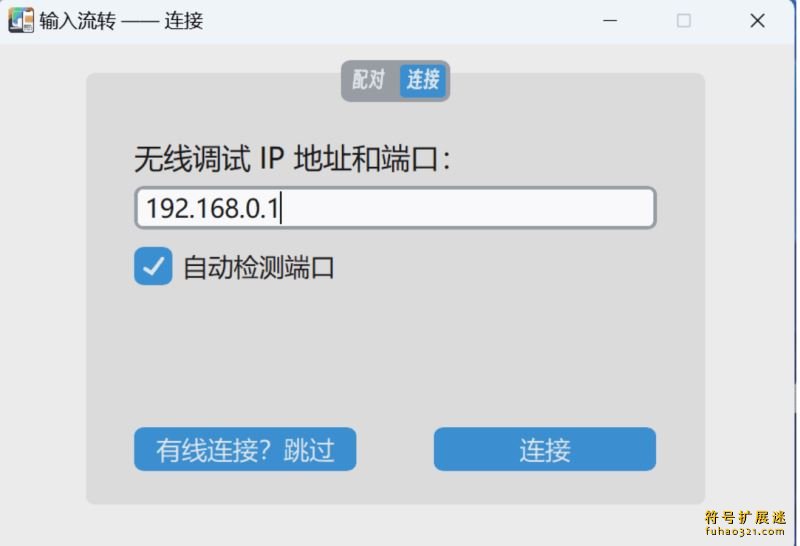
现在可以正常使用了。
快捷键
连接设备后,以下快捷键可用:
| 快捷键 | 功能描述 |
|---|---|
| Ctrl+Alt+s | 在电脑和安卓设备间切换控制 |
| Ctrl+Alt+q | 退出程序 |
| F1 | 多任务切换 |
| F2 | 回到桌面 |
| F3 | 返回 |
| F4 | 上一首歌曲 |
| F5 | 播放/暂停歌曲 |
| F6 | 下一首歌曲 |
| F7 | 降低音量 |
| F8 | 提升音量 |
| F9 | 降低亮度 |
| F10 | 提升亮度 |
| F11 | 熄屏 |
| F12 | 亮屏 |
在没有共享输入时,以下快捷键可用:
| 快捷键 | 功能描述 |
|---|---|
| Alt+UP | 向上滚动 |
| Alt+DOWN | 向下滚动 |
| Alt+[ | 上一首歌曲 |
| Alt+] | 下一首歌曲 |
| Alt+\ | 播放/暂停歌曲 |
常见问题
如何快速启用无线调试?
可以参考这个视频,将无线调试设置到系统下拉通知栏:安卓手机快捷启用无线调试。
安卓设备的屏幕会共享到电脑吗?
不会,InputShare只共享键盘和鼠标,不会投屏安卓设备的内容。
需要自己配置ADB吗?
不需要,软件内已打包ADB,会自动调用。

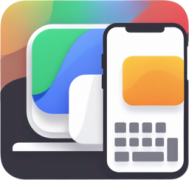

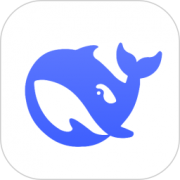 DeepSeek下载
DeepSeek下载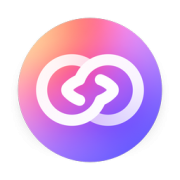 问小白下载
问小白下载 Zamzar下载
Zamzar下载 酷软C盘极速清理下载
酷软C盘极速清理下载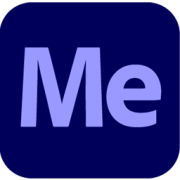 Adobe Media Encoder下载
Adobe Media Encoder下载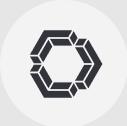 Continue下载
Continue下载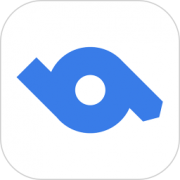 匠辛标签下载
匠辛标签下载 Adobe Fresco
Adobe Fresco 中望CAD Pro
中望CAD Pro
 SolidWorks 2024
SolidWorks 2024 B-Renderon
B-Renderon PhotoBoost
PhotoBoost
 PixPin
PixPin Nevercenter Silo 2024
Nevercenter Silo 2024

用户评论